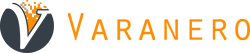Formation Word Mac
Description
Word Mac fait partie de l’abonnement Microsoft 365. Beaucoup d’entre vous utilisent Word, sans jamais avoir pris le temps de découvrir les immenses possibilités de ce logiciel. Que vous soyez débutants avec Microsoft Word ou que vous vouliez seulement progresser et découvrir de nouvelles fonctions, la formation Formation Word Mac est faite pour vous.
Pour les utilisateurs qui viennent du monde Windows, c’est l’occasion de découvrir non seulement Word, mais également quelques fonctionnalités de l’interface du Mac.
Qui peut participer ?
- Les débutants avec Word
- Les autodidactes sur Word qui veulent progresser rapidement
- Pour suivre cette formation, il est nécessaire de savoir se servir d’un Mac.
Qu’apprendrez-vous ?
Au terme de cette formation vous serez en mesure de :
- Saisir, corriger, imprimer et enregistrer un document Word
- Présenter un document de plusieurs pages avec une mise en page soignée contenant des objets de types images, tableau, etc.
- De travailler en mode collaboratif avec le partage de document et le suivi de modification
Cette formation bureautique est rythmée par une alternance de parties pratiques et de parties théoriques.
Pour assister à cette formation, vous pouvez venir avec votre propre Mac. Dans le cas contraire, un Mac équipé du dernier système sera fourni à chaque stagiaire.
Tarif intra-entreprise 1750 € HT
Durée : 2 jours (14 heures)
Cette formation peut être réalisée dans vos locaux en présentiel
avec un maximum de 8 participants.
ou
En distanciel avec un maximum de 4 participants.
Contenu Formation Word Mac
Premier pas dans Word Mac
- Découvrir les outils et le vocabulaire
- Le Ruban, la barre d’outils d’accès rapide
- Enregistrer un document et l’ouvrir pour le modifier
Mettre en forme le texte
- Gérer les caractères : police, taille, attributs
- Gérer les paragraphes : alignement, retrait, interligne
- Travailler avec des listes : à puces, de numérotation, ou à plusieurs niveaux
- Utiliser les bordures, l’encadrement
Mettre en page son document
- Modifier l’orientation de la page
- Mettre en place des marges personnalisée
- Numéroter automatiquement les pages
- Insérer avec des sauts de page
- Gérer la page de garde
Utiliser les outils
- Le correcteur orthographique et grammatical
- Le dictionnaire de synonymes
- Les langues
Insérer et travailler avec
- Des tableaux
- Des images
- Des formes
- Des SmartArt
- Des graphiques
Les indispensables
- La fonction Rechercher-Remplacer
- Les raccourcis clavier
- Les gestes multitache
- Utiliser « Scinder la vue » avec Word
- La numérotation des pages
- Gérer les entêtes et pieds de page
Partager le document
- Travail collaboratif à partir du cloud
- Retrouver son document sur sa tablette ou son smartphone
- Inviter d’autres utilisateurs à modifier dynamiquement votre document
- Enregistrer un document dans un autre format
- Imprimer le document